Блок "Форма и платежи" позволяет собирать данные ("анкета клиента", контакты и т.д.) и организовывать прием оплаты (например, за услуги или при продаже цифровых товаров).
Собранные данные попадают на страницу "Заявки".
Если для формы включен прием платежей - будут доступны все способы, указанные в Настройки - Платежи.
Уведомления о заполнении форм можно получать на почту, Telegram, ВКонтакте или Facebook Messenger.
Если подключены сервисы рассылок, люди заполнившие форму могут получать заранее настроенные письма (делается на стороне сервиса рассылок) на электронную почту.
Для создания формы регистрации используется блок "Форма и платежи". Мы рекомендуем разместить ее на отдельной внутренней странице, чтобы не загромождать основную страницу вашего Taplink.
Обратите внимание, у нас нет привязки к дате, времени или загрузке специалистов. Для решения подобных задач (салоны красоты, рестораны и т.д.) рекомендуем использовать сторонние решения. К примеру, yclients.
1.Нажимаете на "Добавить новый блок" - "Страница"
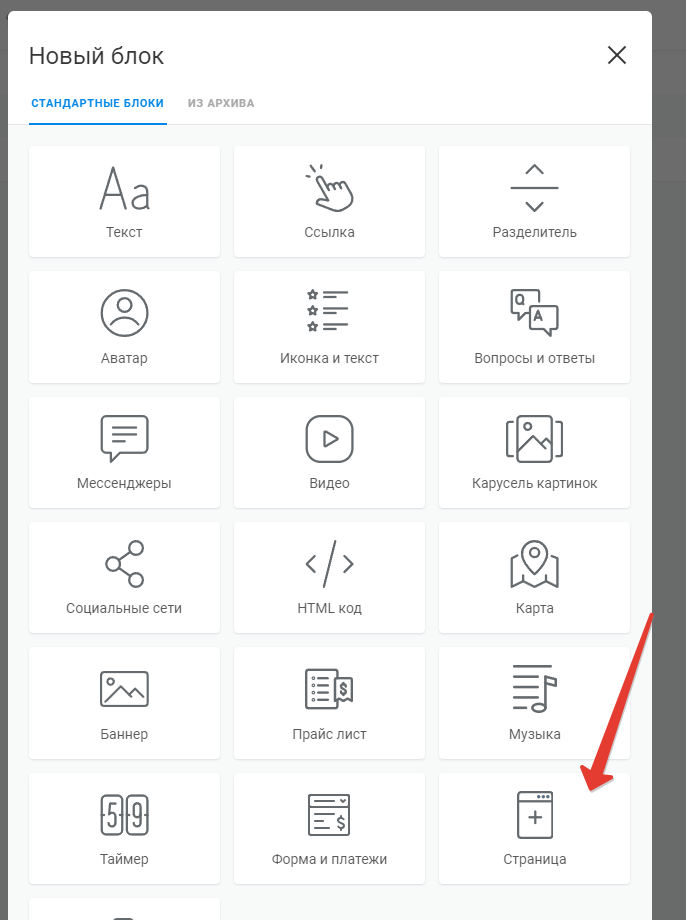
2.Задаете имя страницы.
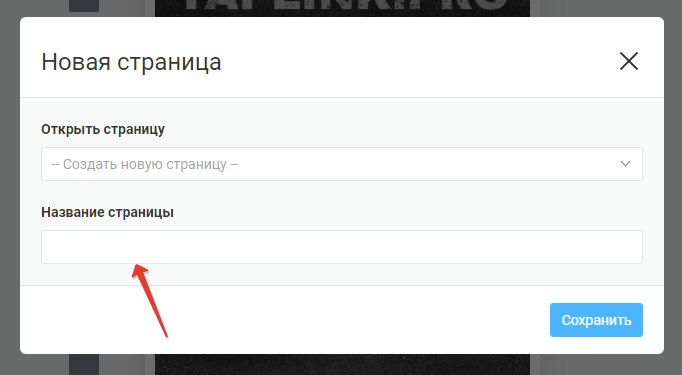
3. Переходите на эту страницу.
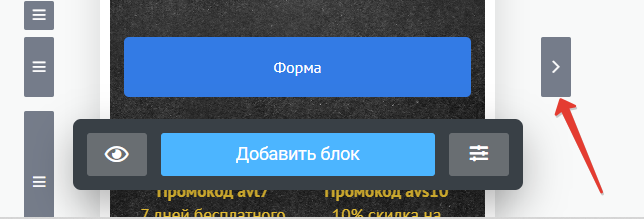
4. На этой странице нажимаете "Добавить новый блок" - "Форма и платежи"
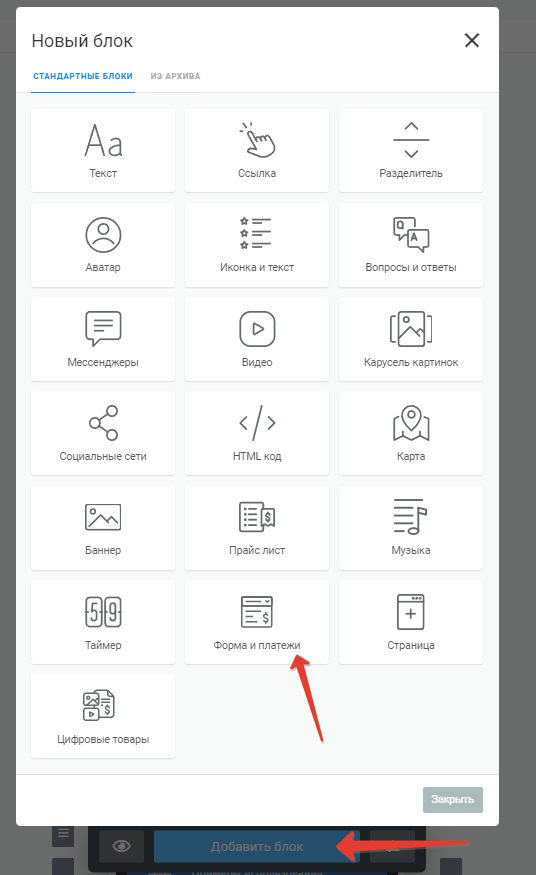
5. Задаете набор необходимых данных. Поля добавляются через "Добавить поле" (1). Расстановка полей в нужном порядке производится ползунками слева (2). В любой форме должно быть хотя бы одно обязательное поле для контактных данных (поле типа Email или Телефон).
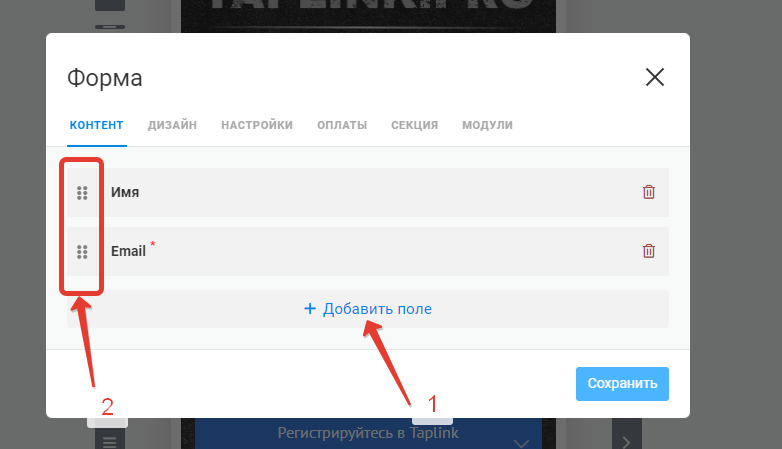
6. Переходите на вкладку "Настройки", настраиваете текст на кнопке под формой (1) и действие после заполнения формы (2). Для использования "Страницы благодарности" в действии выберите "Открыть страницу" и ее название.
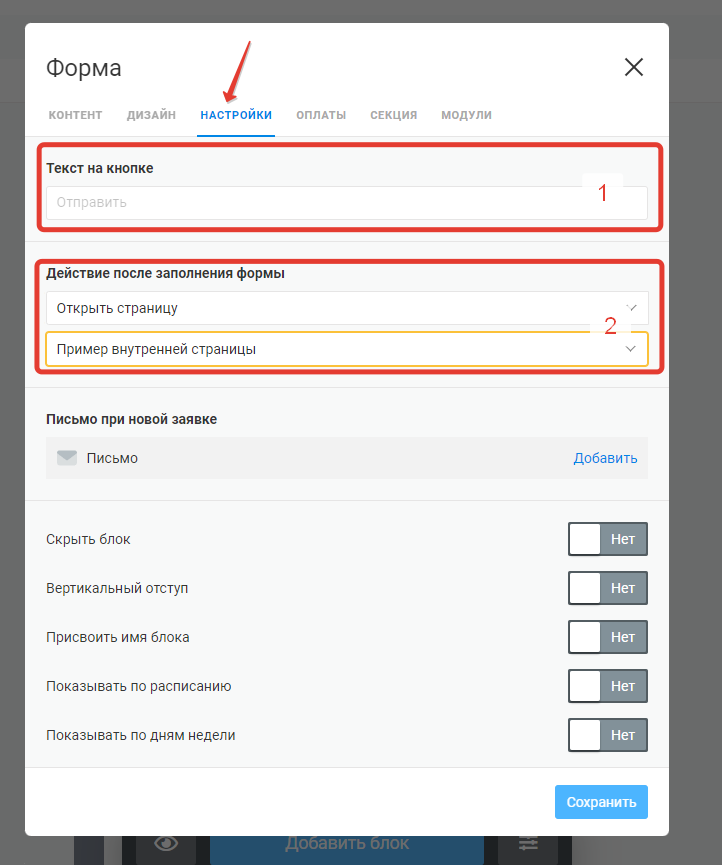
7. Если требуется принимать платежи: перейдите на вкладку "Оплаты", включите переключать "Принимать оплату" (1), укажите сумму и назначение платежа (2, эти данные нужны для платежной системы). В одной форме может быть только одна сумма (также можно настроить скидку через Промокоды, до 10 промокодов в одной форме). Также можно настроить статус (3), который должен быть установлен для заявки после оплаты.
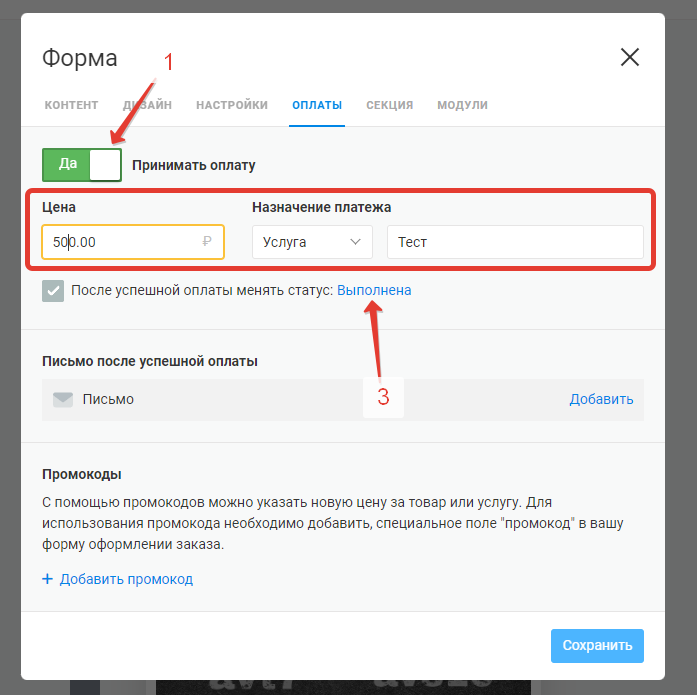
8. При необходимости подключите модули юридической информации (там должен быть размещен договор-оферта или иное соглашение на сбор данных, Модули - Юридическая информация) и уведомления (чтобы узнавать о новых заявках, Модули - Уведомления).
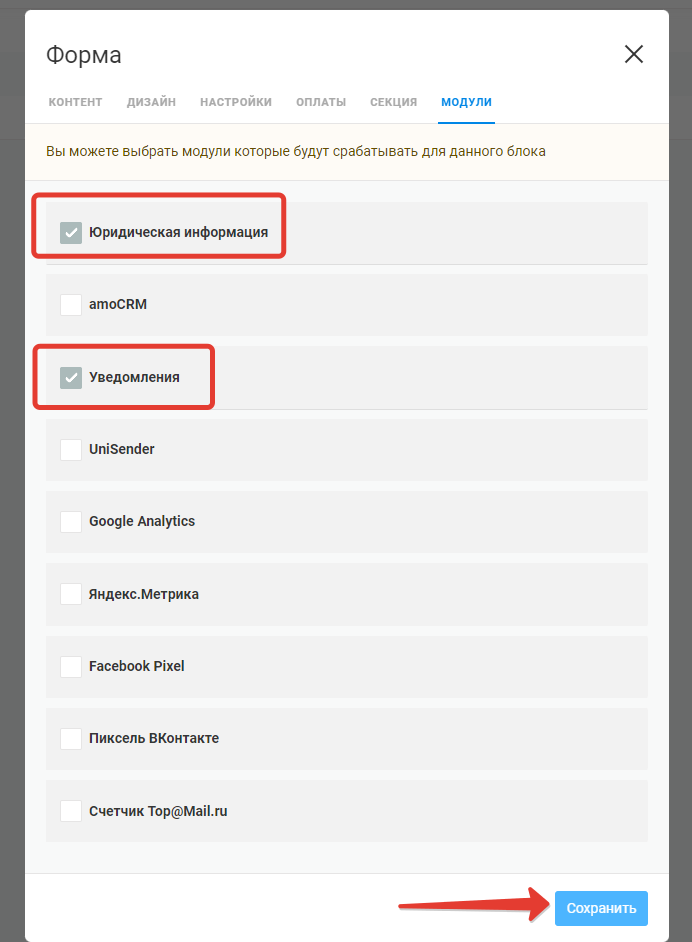
9. Нажмите кнопку "Сохранить", для создания формы.
Чтобы клиенту после заполнения формы приходила информация на электронную почту (к примеру, купленная копия цифрового товара или ссылка на него) необходимо настроить систему почтовых рассылок. Для блока "Форма и платежи" поддерживаются как внешние сервисы рассылок (Unisender, Dashamail и другие, подключаемые на странице Модули), так и простая встроенная система рассылок.
При использовании внешних сервисов рассылки их услуги оплачиваются отдельно. Возможность использования встроенной системы рассылок входит в тариф BUSINESS.
Всего можно настроить 2 письма: первое письмо отправляется сразу после заполнения формы, второе - после того как заявка меняет статус на "оплачено" (т.е. после оплаты клиентом указанной в настройках формы суммы).
Встроенная система рассылки настраивается непосредственно в настройках блока "Форма и платежи". Письмо, отправляемое после заполнения формы (до оплаты), задается на вкладке "Настройки". Письмо, отправляемое после смены статуса заявки на "оплачено" - на странице "Оплаты".
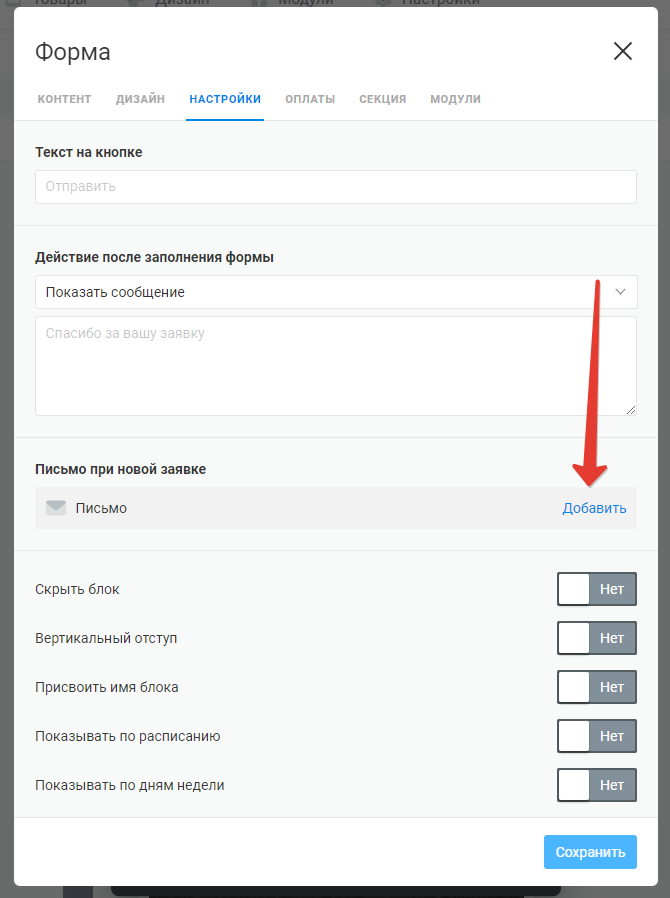
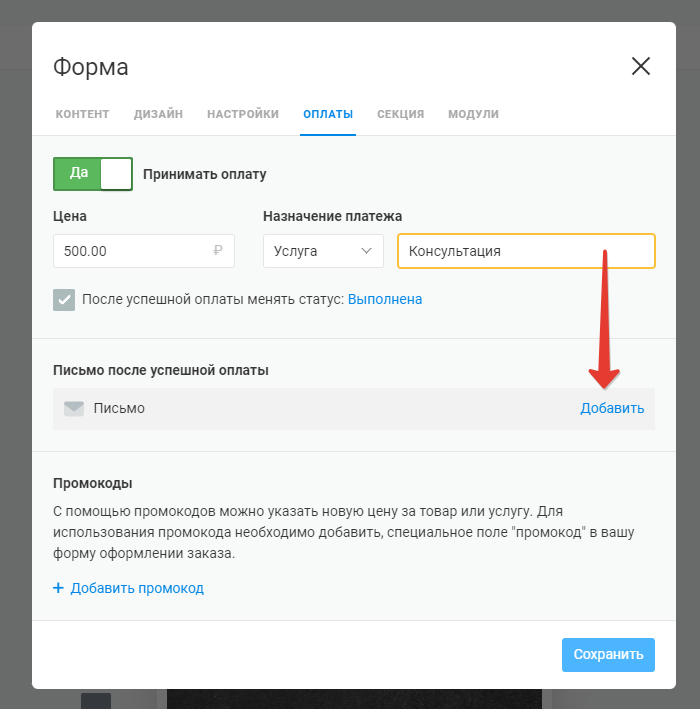
Принцип настройки письма общий: для добавления письма кликают по ссылке "Добавить", выбирают нужный шаблон (или создают письмо из пустого шаблона) и настраивают его.
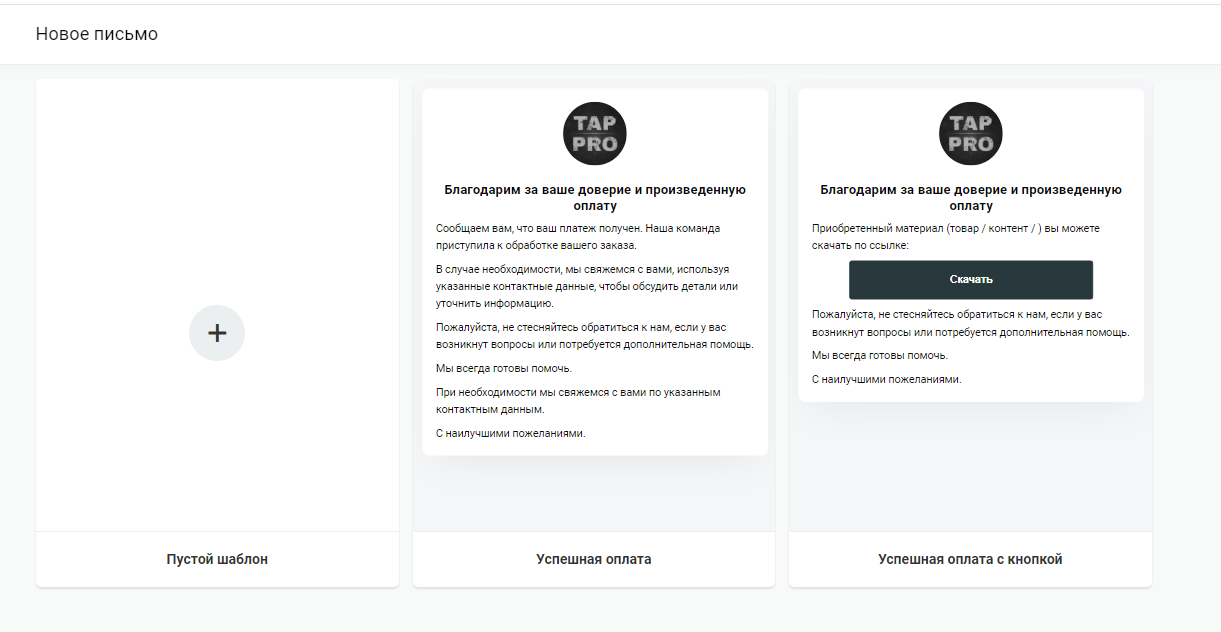
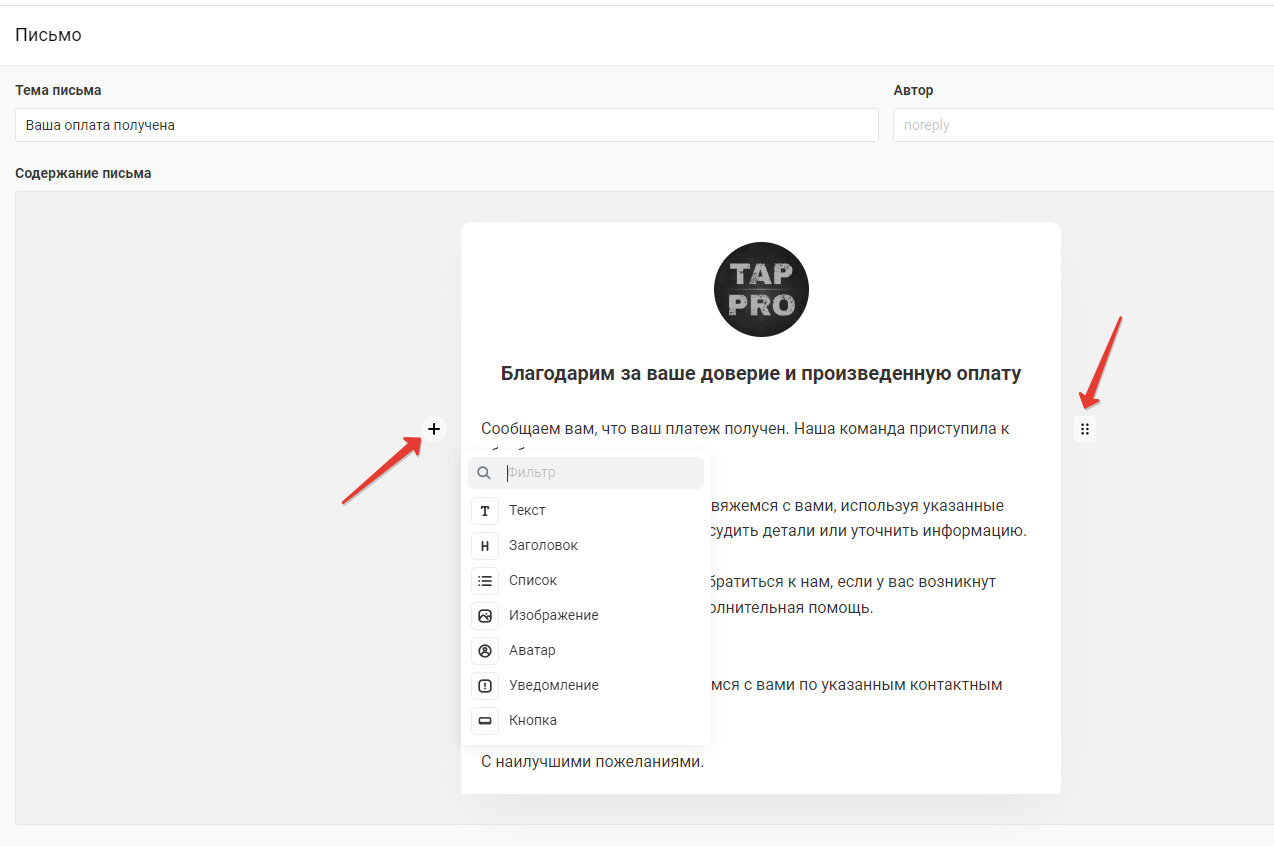
Для добавления новых элементов в шаблон служит кнопка слева, для их настройки - кнопка справа. Для сохранения созданного письма нажимают кнопку "Сохранить".
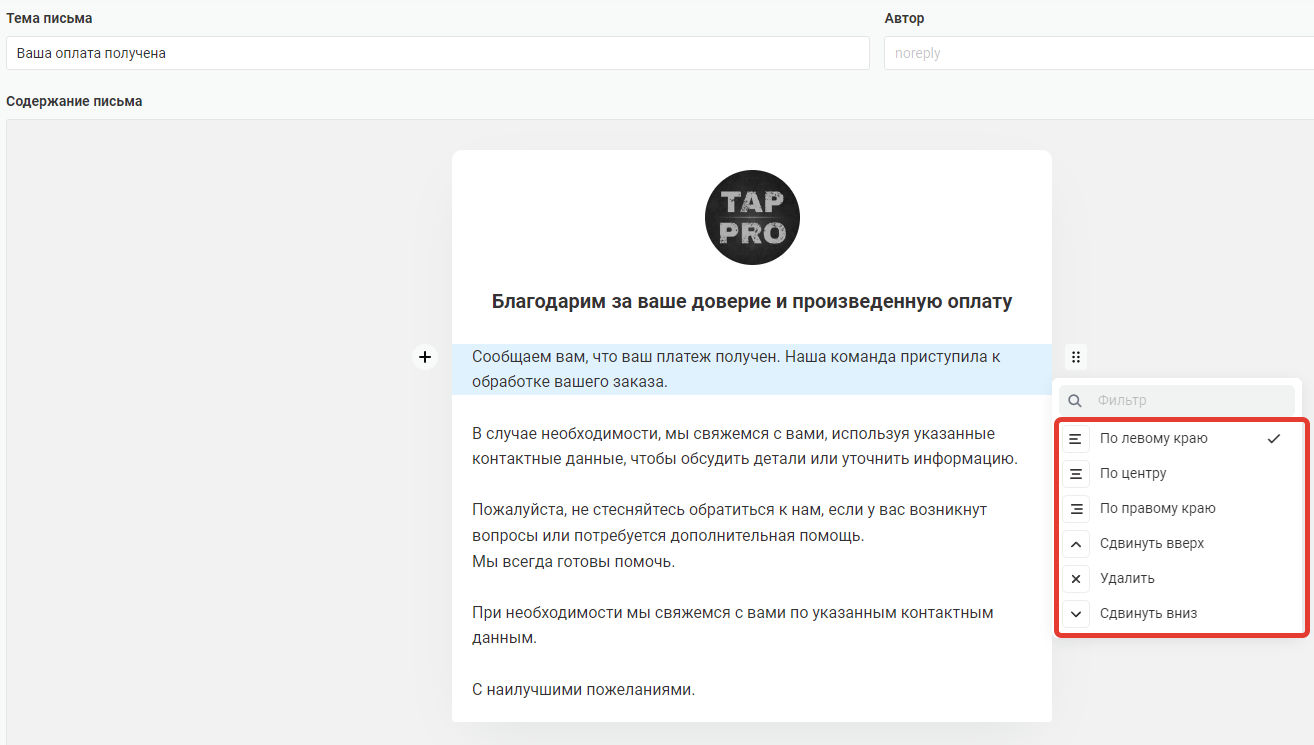
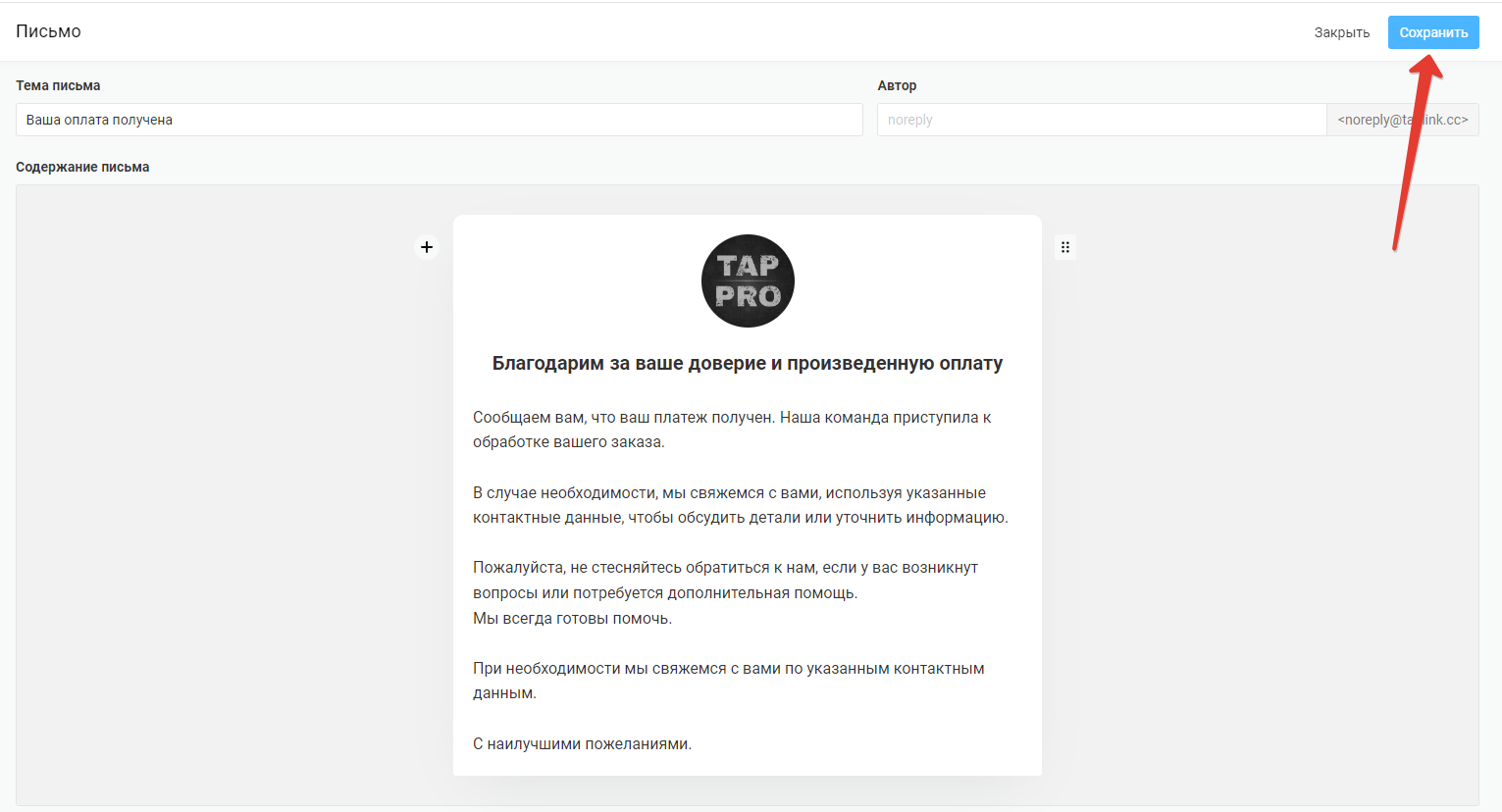
При использовании внешних сервисов рассылки со стороны Taplink настройка сводится к вводу ключа API почтовой системы (на странице Модули) и указания списков, в которые должны заноситься адреса электронной почты.
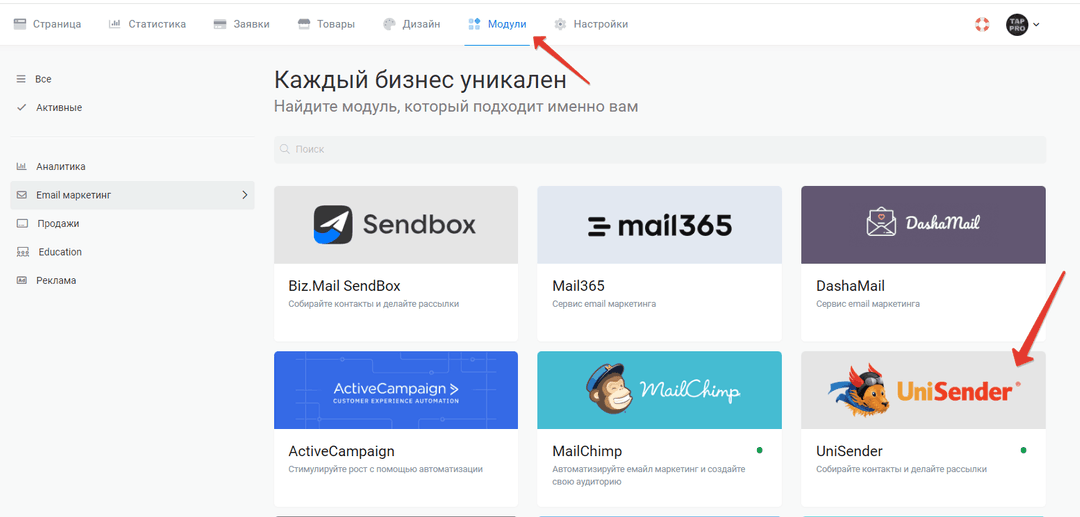
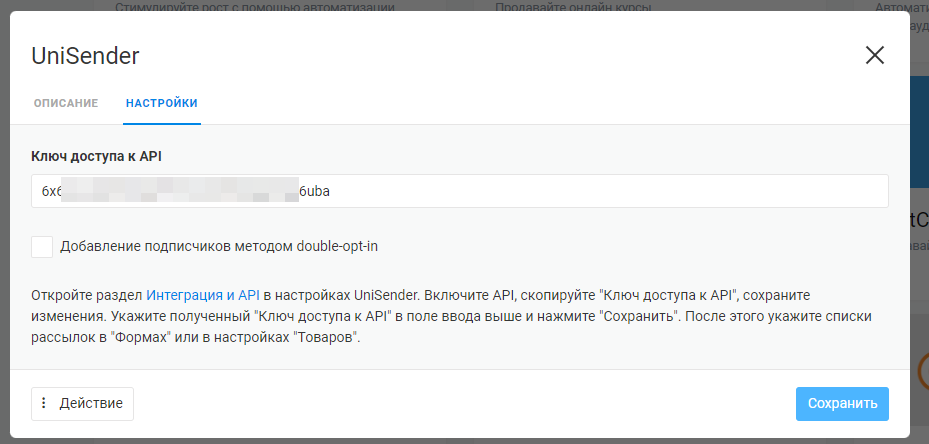
"Добавление подписчиков методом double-opt-in" означает использование подтверждения адреса, для чего, до внесения адреса в список, на него высылается письмо с запросом подтверждения. Это письмо необходимо настроить на стороне сервиса рассылок.
Настройка самих рассылок делается уже внутри почтового сервиса. Письмо в почтовой системе надо настраивать как событийное, на добавление адреса почты в список. Более подробно об этом можно узнать из справочной системы сервиса рассылок.
Выбор списков, куда будет добавляться адрес почты, делается в свойствах формы, на вкладке "Модули" (1) . Для каждой формы можно задать свои списки рассылки.
Первая строка (новая заявка, 2 ) - данные в почтовую систему будут переданы после заполнения формы.
Вторая (успешная оплата, 3) - после успешной оплаты (смены статуса заявки на "оплачено" на странице "Заявки").
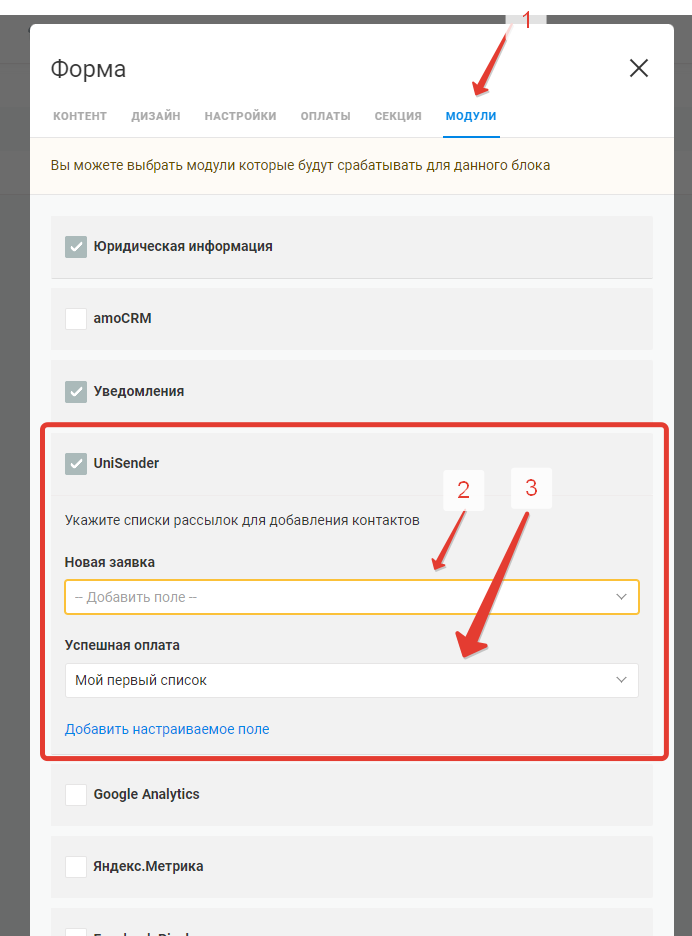
Пример на скриншоте выше показывает настройку письма, которое будет отправлено после успешной оплаты.
Да, такая возможность поддерживается. Список полей и их соответствие переменным на стороне сервиса рассылок задается на вкладке "Модули" настраиваемой формы. Названия полей формы на стороне Taplink выбираются из списка.
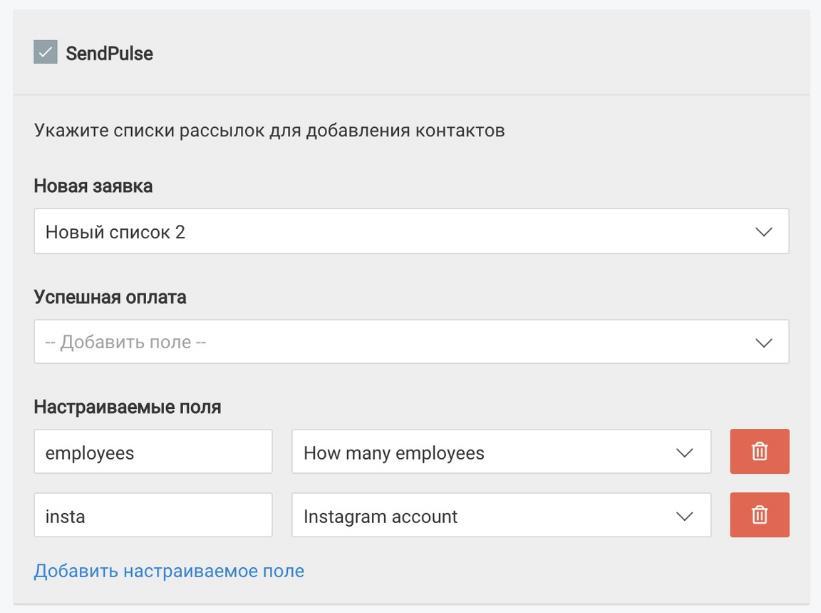
Уведомления о новых заявках можно получать на почту, Telegram, Facebook Messenger и ВКонтакте.
Для включения уведомлений необходимо зайти в Модули - Уведомления, выбрать удобный способ уведомлений и следовать выводимым на экран инструкциям по подключению уведомлений. Настройки уведомлений едины для всего аккаунта.
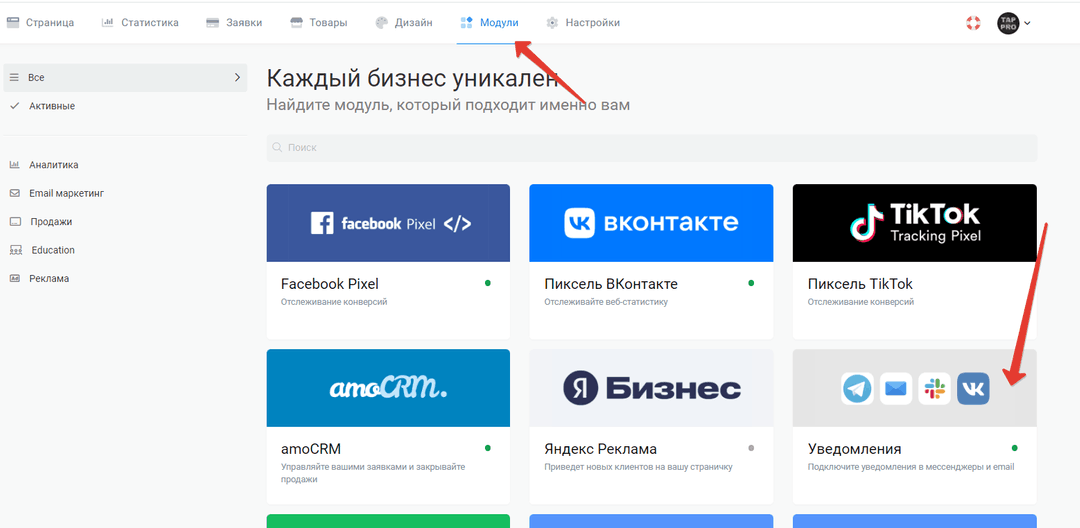
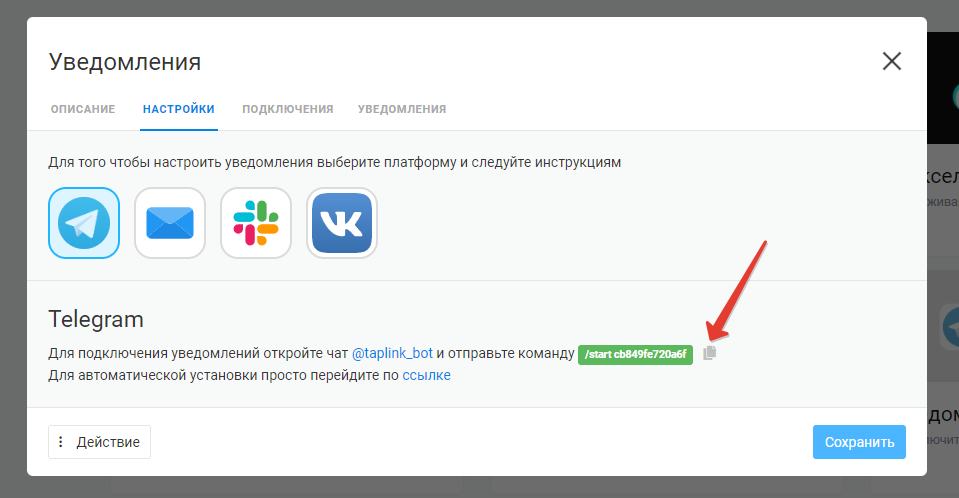
При использовании уведомлений на электронную почту рекомендуется адрес info@taplink.cc добавить в адресную книгу почтовой службы. Это исключит попадание писем в папку Спам или их фильтрацию системой борьбы со спамом.
Кроме того необходимо указать использование модуля "Уведомления" для нужной формы, что делается на вкладке "Модули" блока "Форма и платежи".
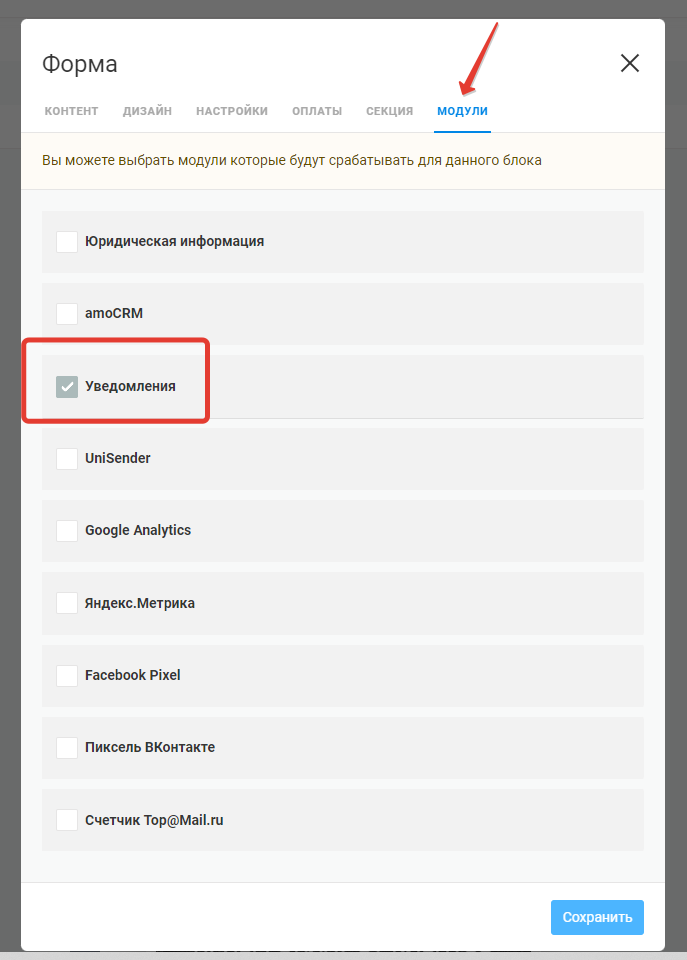
Вам необходимо с телефона этого человека в приложении Telegram / ВКонтакте / Facebook Messenger найти нужного бота/чат и отправить туда команду подключения уведомлений в формате /start [ваш код]. Эта команда имеет вид /start cb849fe220a6f (код у каждого свой), ее можно скопировать из Модули - Уведомления, после выбора соответствующего способа.
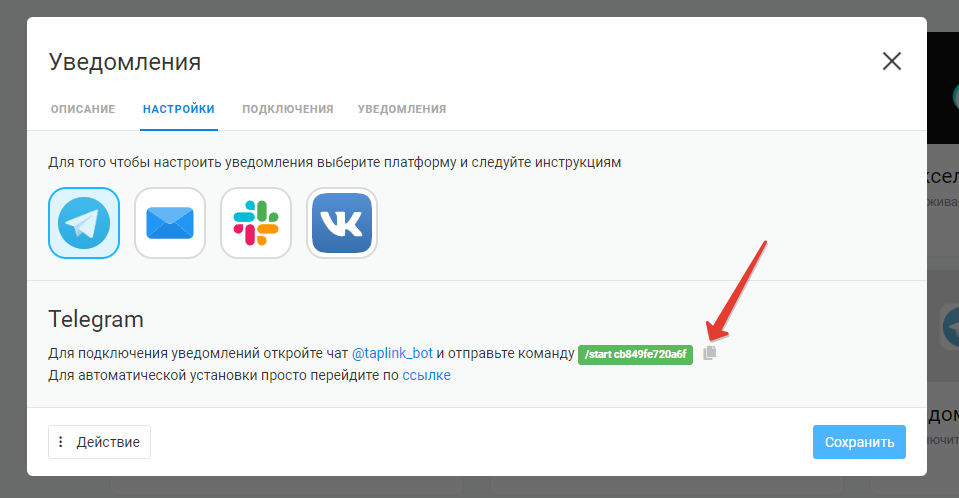
Эта настройка выполняется на вкладке Настройки в свойствах формы. Страница благодарности создается как внутренняя страница. Если нужен переход на файл в облачном сервисе - для него нужно создать публичную ссылку и поместить ее настройки формы Taplink.
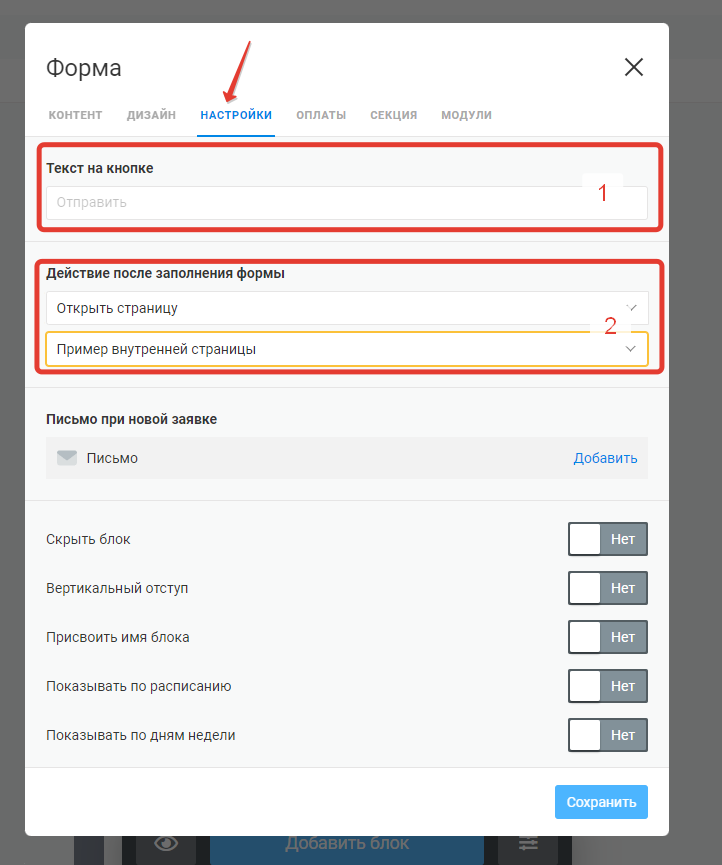
Переход на страницу благодарности
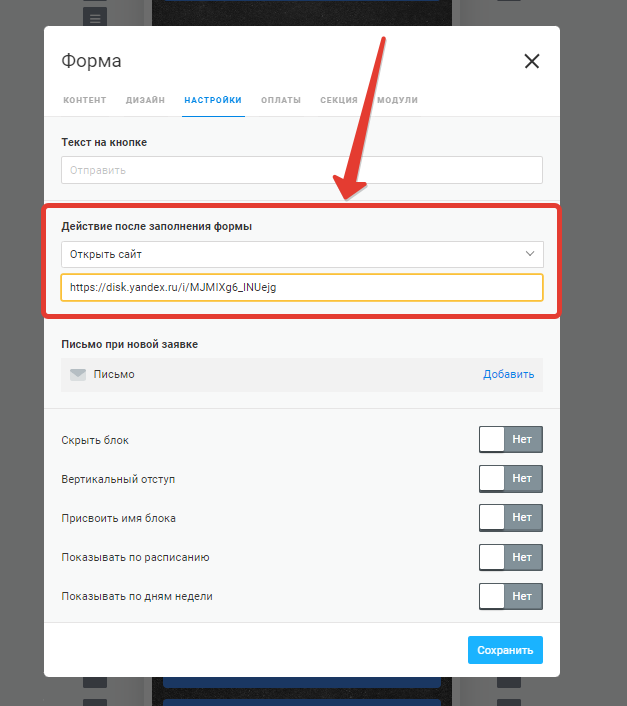
Переход к сайту или файлу в облаке.
Для добавления согласия на обработку персональных данных для блока "Форма и платежи" необходимо выбрать Модули - Юридическая информация и внести туда текст соответствующих документов.
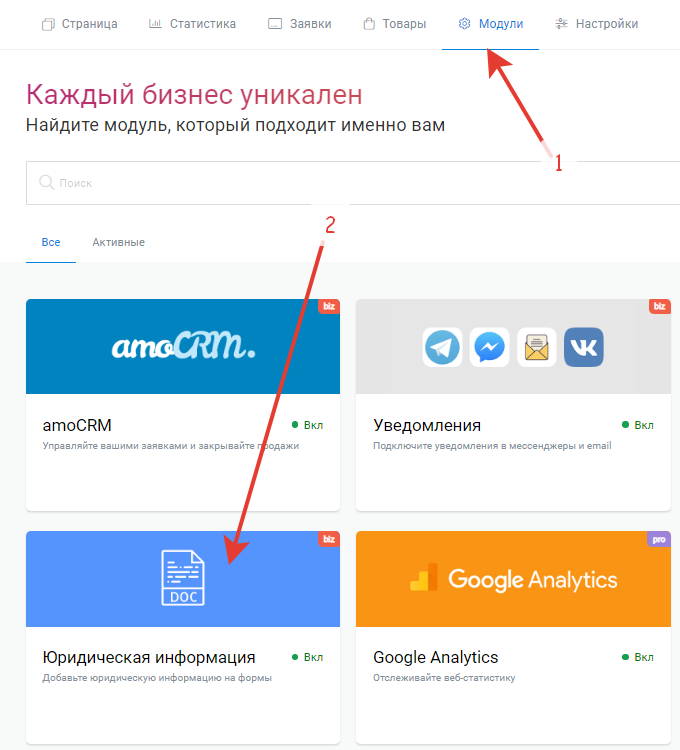
Отредактировать как текст документа (2), так и заголовок(1). Часть заголовка (3) между # кликабельна.
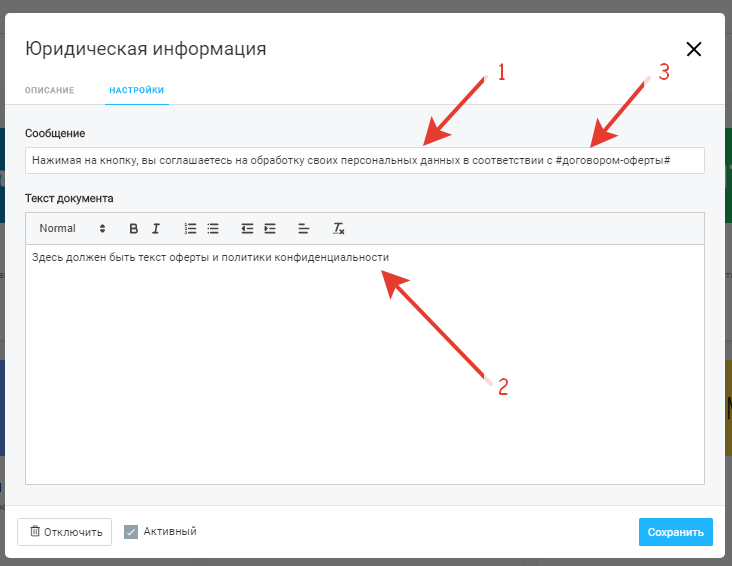
После подключения модуля "Юридическая информация", его необходимо включить для нужной формы, что делается на вкладке "Модули" соответствующей формы. После установки флажка "Юридическая информация" не забудьте нажать кнопку "Сохранить".
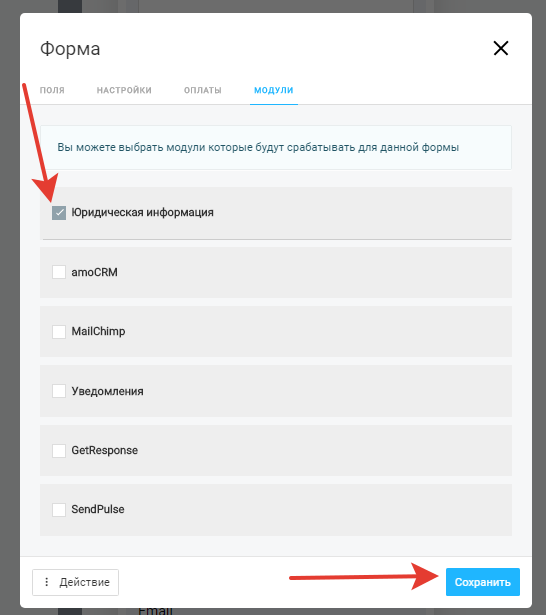
После включения модуля Юридической информации, ее заголовок и ссылка на текст документа будут отображаться под кнопкой отправки данных соответствующей формы.
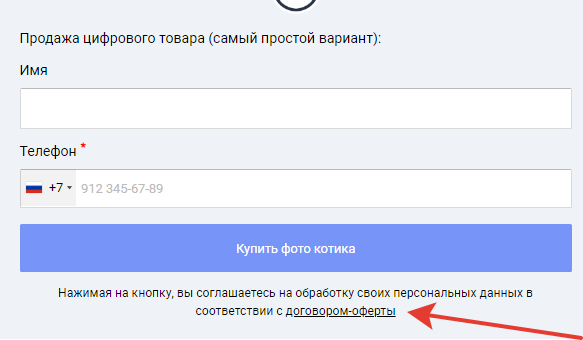
Обновите страницу в браузере, потом нажмите на кнопку Тх, затем кликните по полю ввода и добавьте (вставьте из буфера обмена) нужный текст.
